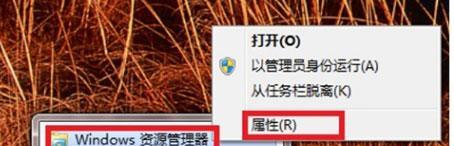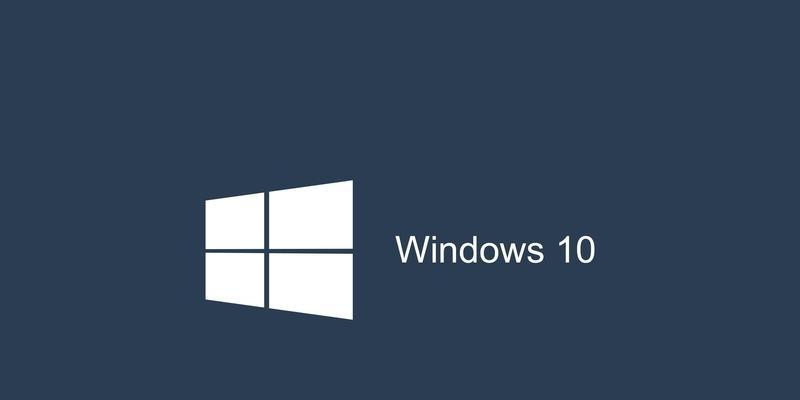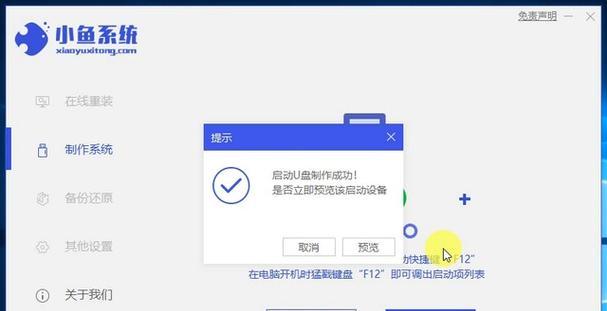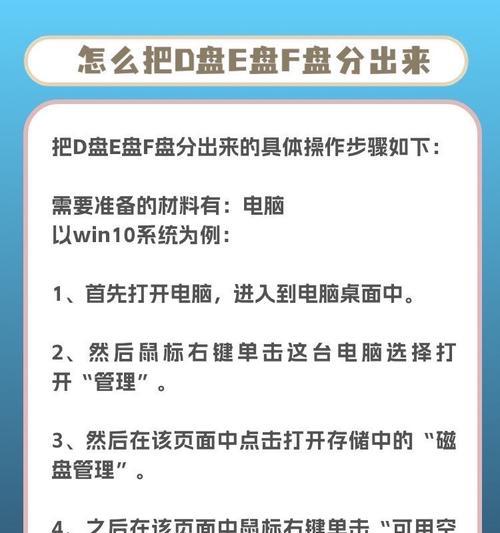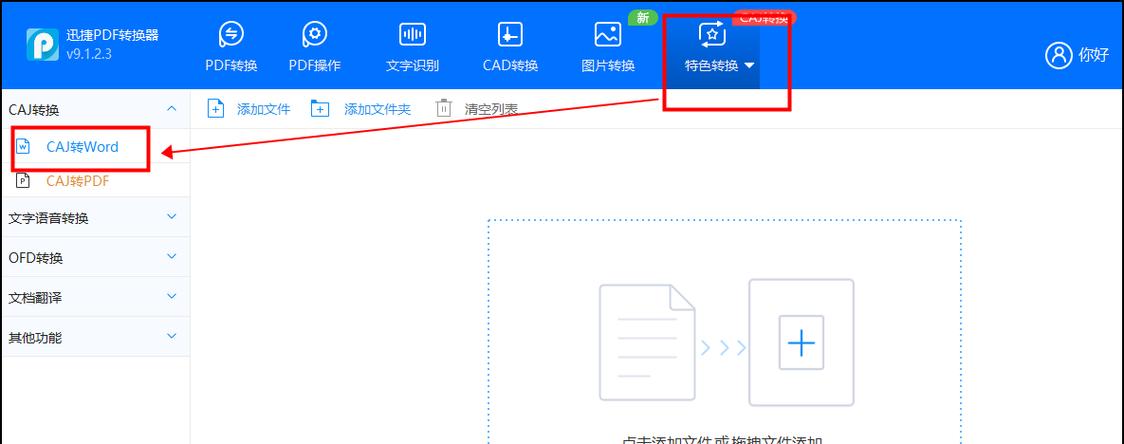Win7操作系统中的资源管理器是用户访问和管理计算机文件和文件夹的重要工具。然而,有时候我们可能会遇到资源管理器突然停止工作的情况,导致我们无法正常使用电脑。本文将介绍一些常见的解决方法,帮助读者解决Win7资源管理器停止工作的问题。
1.定位问题的原因:分析导致资源管理器停止工作的可能原因,如系统故障、软件冲突、病毒感染等。
2.检查错误日志:查看系统的错误日志,寻找资源管理器停止工作的具体错误代码和信息,以便更好地解决问题。
3.重新启动资源管理器:通过结束资源管理器进程并重新启动来尝试解决问题,方法是打开任务管理器,找到资源管理器进程,右键点击并选择“结束任务”,然后在“文件”菜单中选择“新任务”并输入“explorer.exe”。
4.执行系统文件检查:使用系统自带的sfc/scannow命令来检查和修复可能损坏的系统文件,该命令会自动替换受损的文件。
5.清除资源管理器缓存:删除资源管理器缓存文件夹中的临时文件和缓存数据,可以通过运行命令“%userprofile%\AppData\Local\Microsoft\Windows\Explorer”打开该文件夹。
6.禁用不必要的上下文菜单扩展:某些第三方软件安装后会添加上下文菜单扩展,可能导致资源管理器停止工作,通过禁用这些扩展可以解决问题。
7.更新显卡驱动程序:显卡驱动程序过期或不兼容可能导致资源管理器停止工作,及时更新最新的显卡驱动程序可以解决该问题。
8.卸载最近安装的软件:某些软件与资源管理器存在冲突,导致其停止工作,可以尝试卸载最近安装的软件来解决问题。
9.检查病毒和恶意软件:运行杀毒软件或安全软件对计算机进行全面扫描,查杀可能存在的病毒或恶意软件。
10.重置文件和文件夹属性:部分文件和文件夹属性设置不正确可能导致资源管理器停止工作,可以通过重置这些属性来解决问题。
11.清理系统垃圾文件:使用系统清理工具或第三方清理软件清理系统中的垃圾文件,以提高计算机性能和稳定性。
12.创建新用户账户:创建一个新的用户账户,如果在新账户下资源管理器没有停止工作的问题,说明原有用户账户可能存在问题。
13.进行系统还原:如果以上方法都无法解决问题,可以尝试使用系统还原将计算机恢复到之前正常工作的状态。
14.更新操作系统补丁:确保操作系统已经安装了最新的补丁和更新,以修复可能导致资源管理器停止工作的漏洞。
15.寻求专业帮助:如果无法通过自己解决资源管理器停止工作的问题,可以咨询专业的计算机技术支持人员或就近的电脑维修中心寻求帮助。
Win7资源管理器停止工作是一个常见但困扰用户的问题,本文提供了多种解决方法,读者可以根据具体情况选择适合自己的方法进行尝试。如果问题仍然存在,建议寻求专业帮助以获得更准确和有效的解决方案。